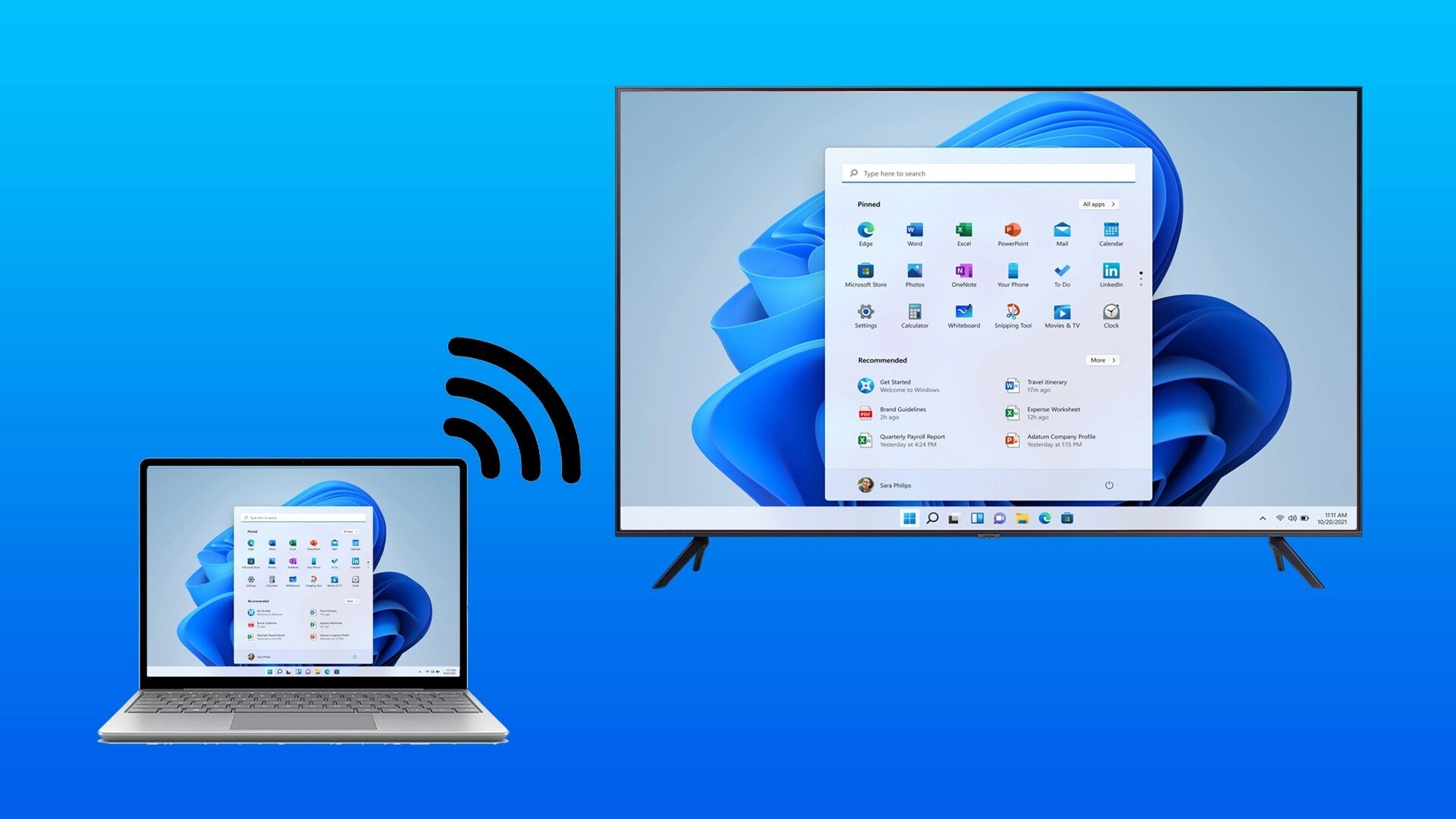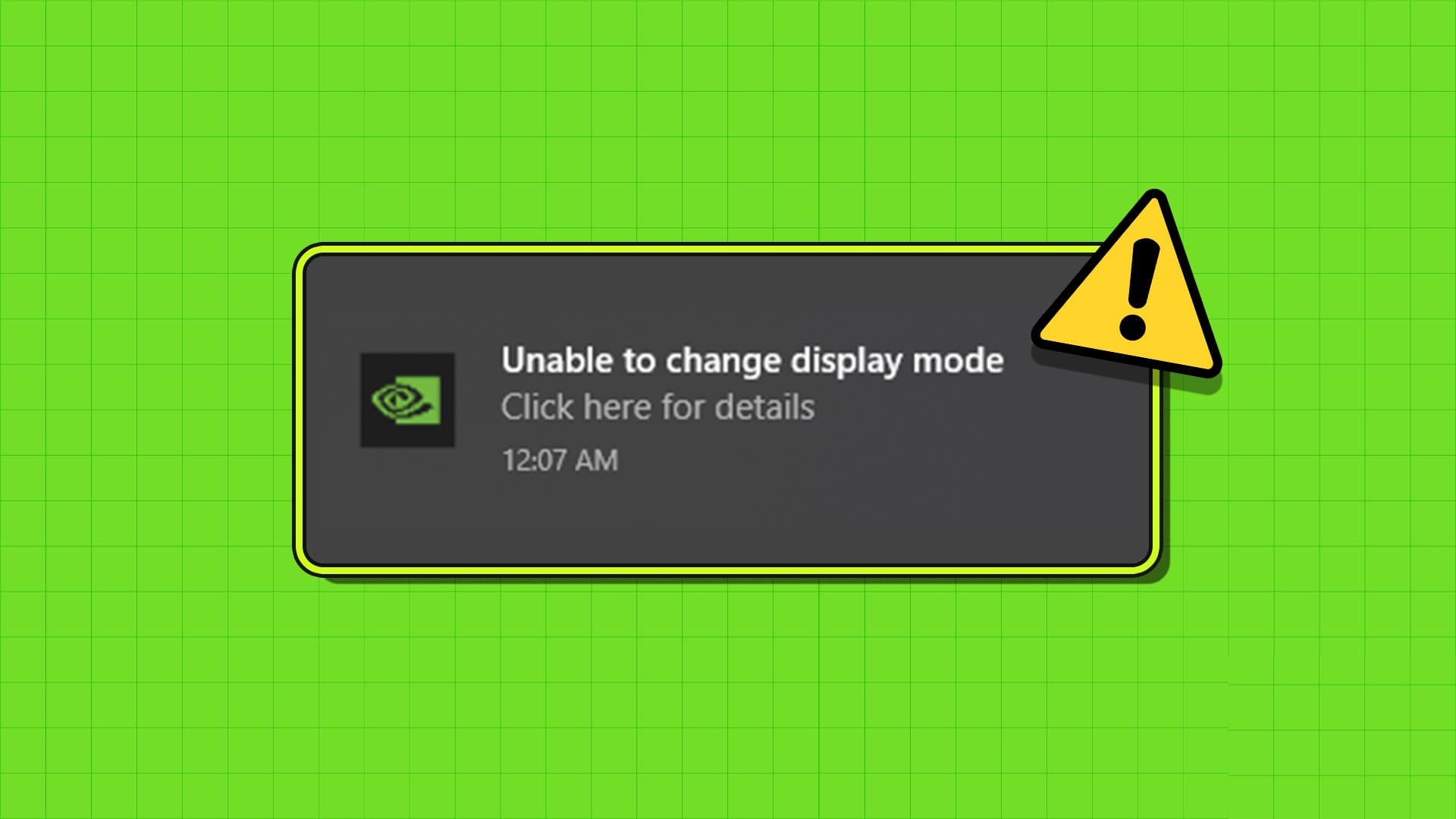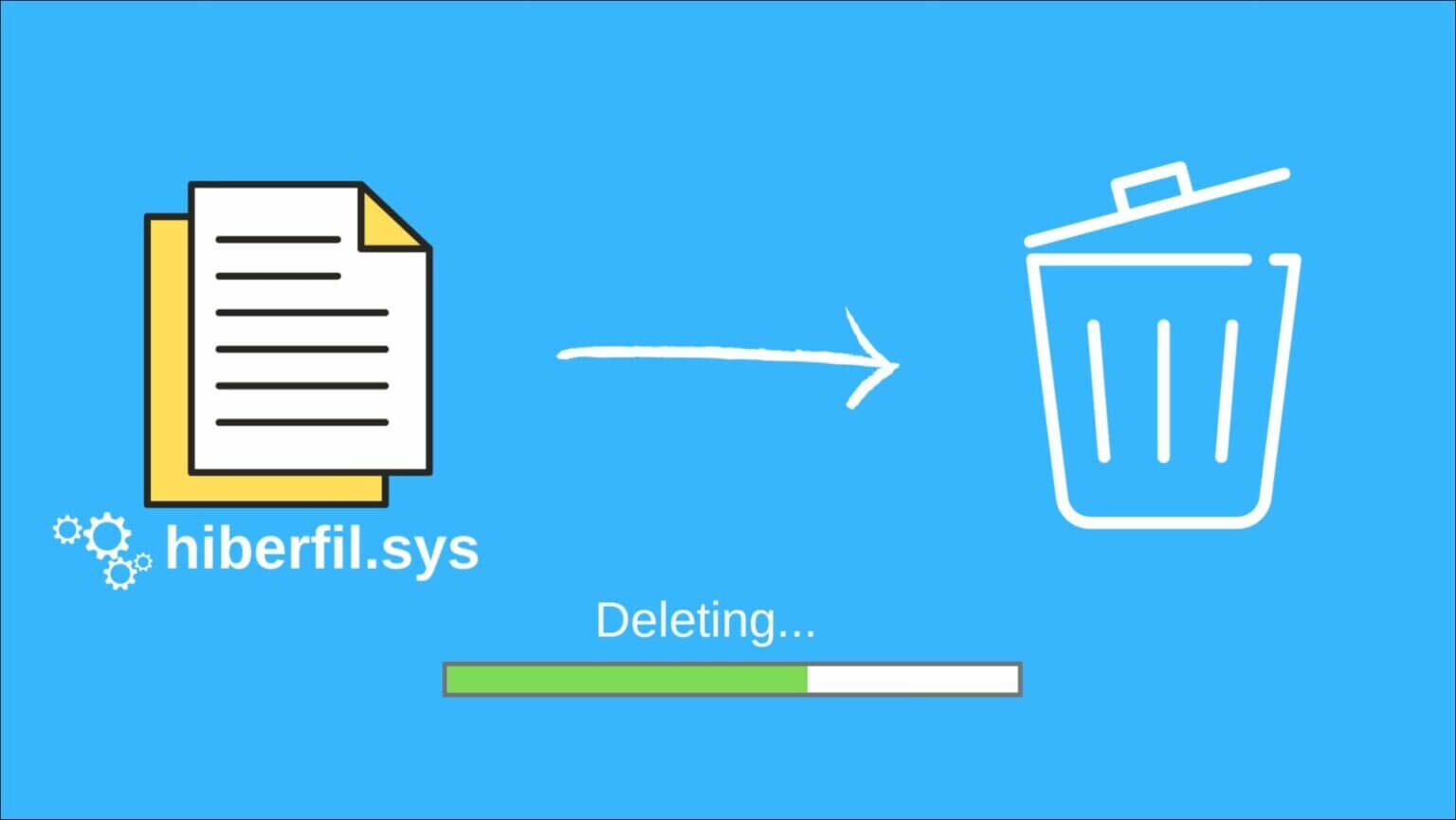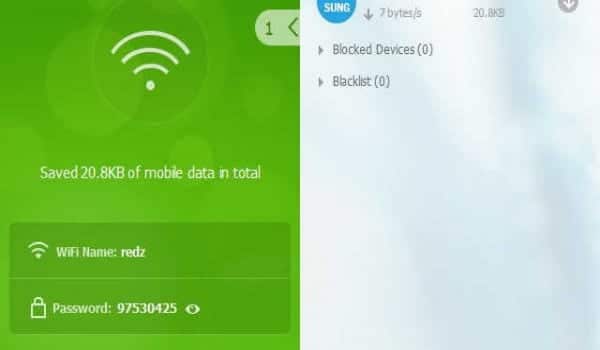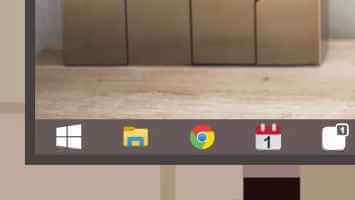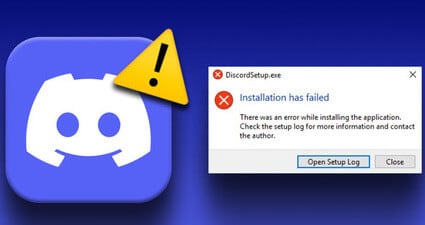Термінал Microsoft Windows — це інтерфейс командного рядка з кількома вкладками, який замінює консоль Windows. Він попередньо налаштований на запуск PowerShell وКомандний рядок , SSH, WSL і Azure Cloud Shell Connector, і це можна зробити за допомогою окремих вкладок. Однак ви можете налаштувати термінал Windows у Windows 11 відповідно до своїх уподобань.
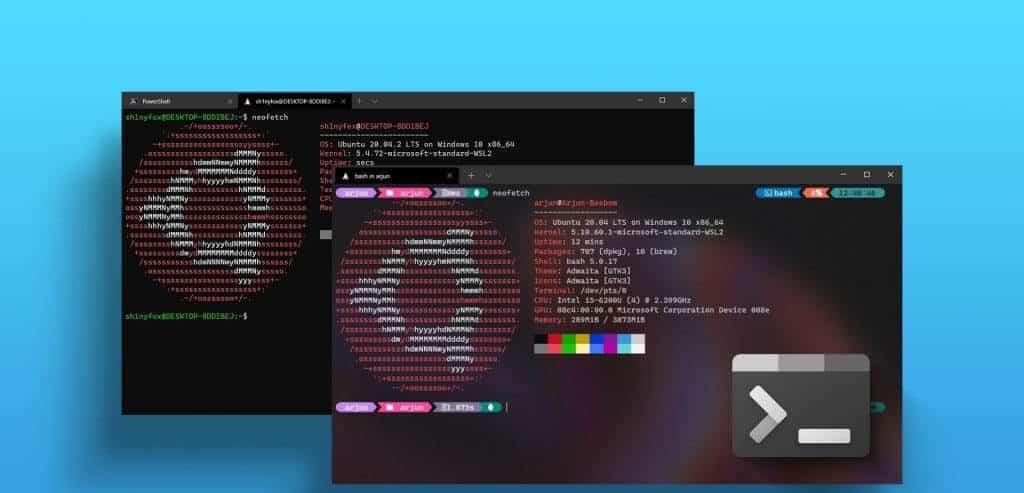
Є багато варіантів налаштування, які можна застосувати, і в цьому посібнику ми показуємо вам деякі з наших найулюбленіших налаштувань. Отже, вставай Запустіть термінал Windows На вашому ПК з Windows 11, і давайте перейдемо до цього.
1. Налаштуйте файл терміналу Windows за замовчуванням
Коли ви запускаєте термінал Windows, він запускається з профілем командного рядка за замовчуванням. Однак ви можете вибрати, який профіль відкрити, натиснувши кнопку з плюсом. Вибір доступний між Windows PowerShell, командним рядком, Azure Cloud Shell і Ubuntu.
Розділ 1: ввімкнути Термінал Windows на вашому комп’ютері.
Розділ 2: відчинено Налаштування терміналу Натиснувши маленьку стрілку вниз поруч із кнопкою знак плюс у верхній частині терміналу Windows і виберіть Налаштування.

Крок 3: Натисніть «Запуск» на правій панелі та натисніть Розкривне меню Для профілю за замовчуванням виберіть із будь-яких параметрів профілю, а потім натисніть зберегти.
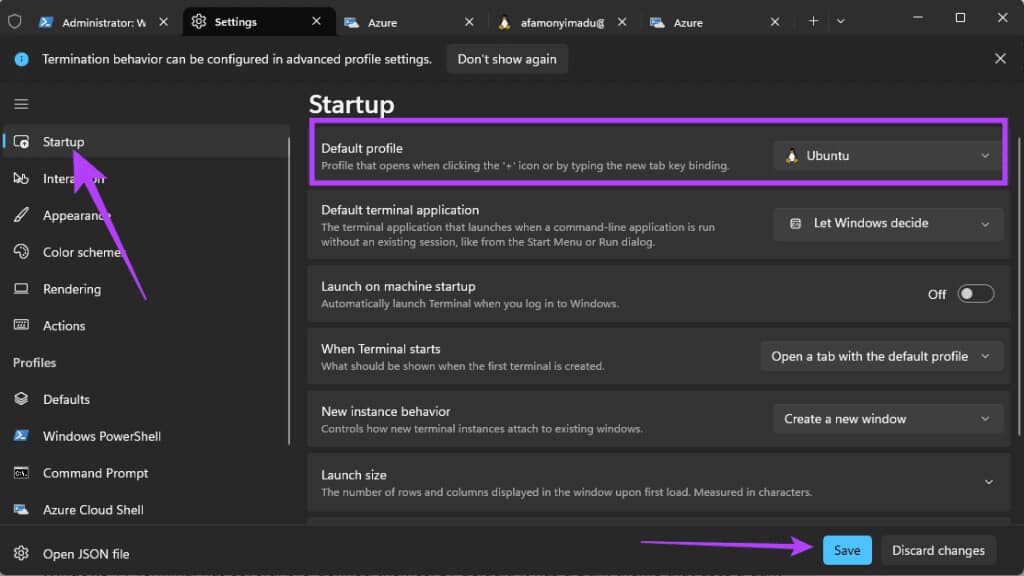
Розділ 4: За бажанням можна натиснути знак плюс Після запуску Windows Terminal і вибору Профіль з доступних варіантів.
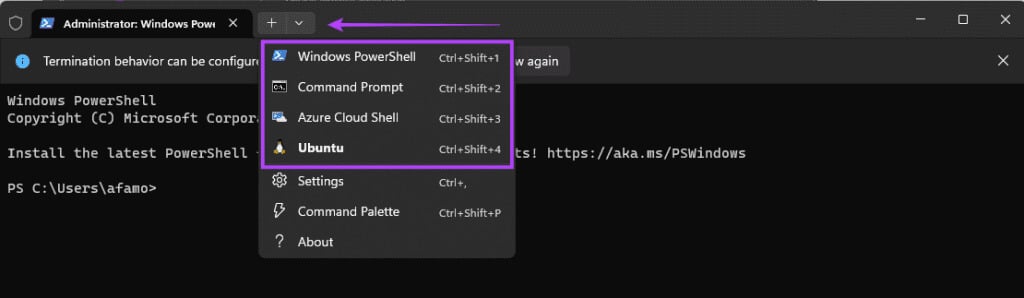
2. Змініть тему Windows Terminal у Windows 11
Термінал Windows має багато попередньо визначених тем. За замовчуванням він має темну тему, яка використовує темний фон, що зручніше для очей. Існує також світла тема, яка використовує більш світлі та яскраві кольори. Але ви також можете спробувати опцію «Використовувати тему Windows». Ось як вибрати тему.
Розділ 1: ввімкнути Термінал Windows на вашому комп’ютері.
Розділ 2: Натисніть стрілку вниз поруч із кнопкою + у верхній частині Термінал Windows і виберіть Налаштування.

Крок 3: У лівій частині опції зовнішнього вигляду праворуч виберіть риса За допомогою спадного меню «Тема програми».
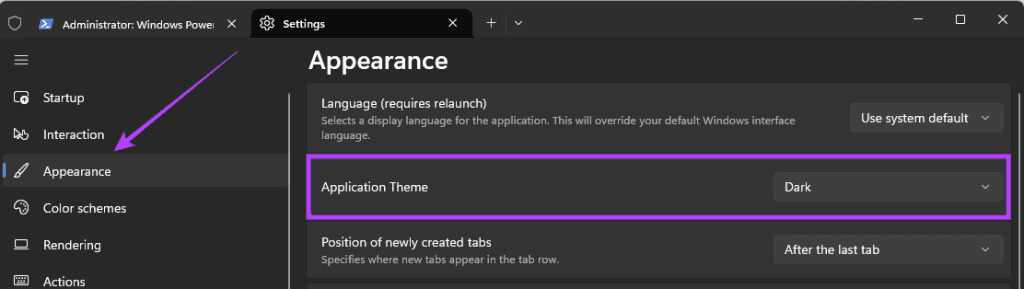
Розділ 4: Натисніть кнопку "зберегти" Унизу після вибору теми.
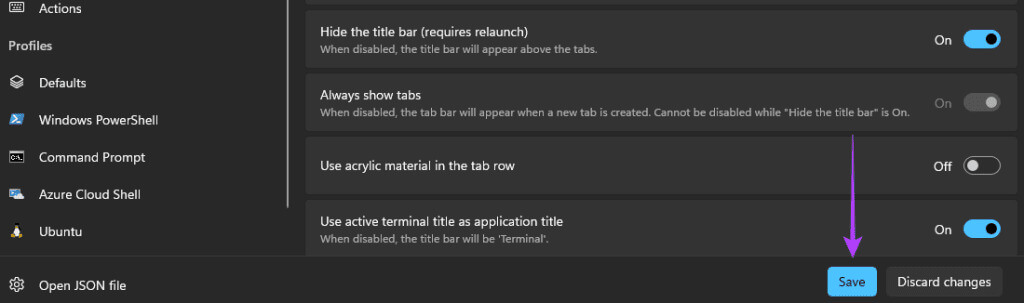
3. Нанесіть АКРИЛОВІ ефекти
У терміналі Windows акрилові ефекти роблять термінал Windows прозорим з іншими вікнами або фоном робочого столу. Вам потрібно буде оновити термінал Windows, перш ніж ви зможете зробити це налаштування.
Розділ 1: Натисніть значок Пошук Windows (збільшувальне скло) На панелі завдань введіть Microsoft Store, І натисніть Застосувати Магазин Microsoft.
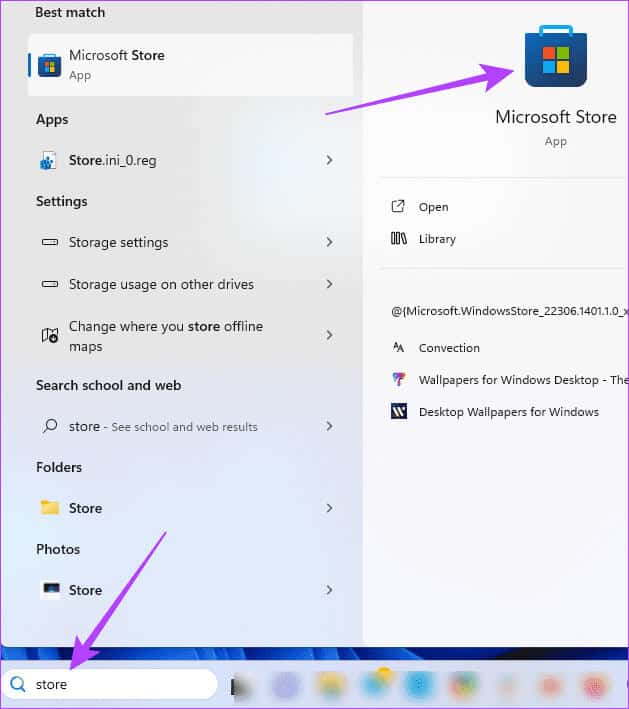
Розділ 2: Клацніть збільшувальне скло, І тип термінал Windows, Потім натисніть Enter. Потім натисніть кнопку "оновити", Але якщо кнопки немає "оновлювати" Як на малюнку нижче, натисніть "відкривати" І переходьте до наступного кроку.
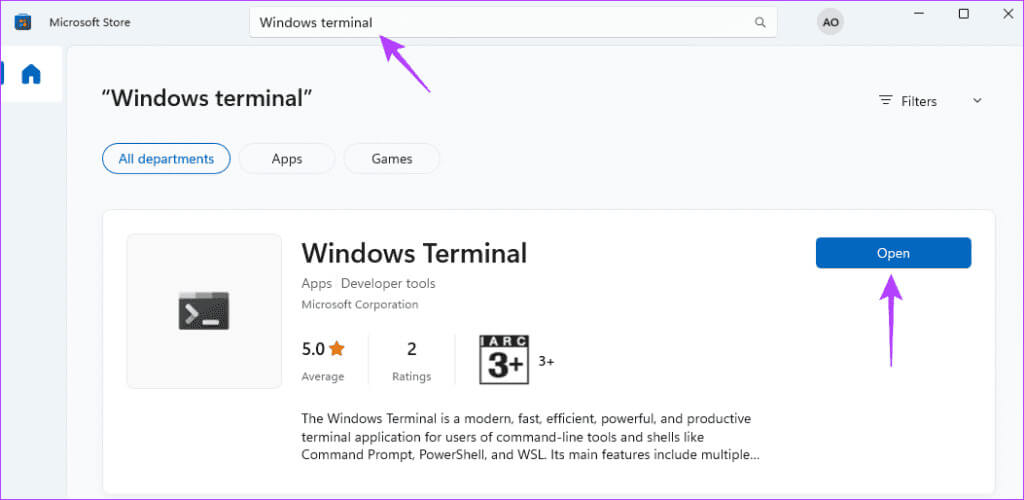
Крок 3: Натисніть маленьку стрілку вниз поруч із кнопкою + у верхній частині Windows 11 термінал і виберіть Налаштування.

Розділ 4: всередині Список профілів На лівій панелі натисніть Windows PowerShell, Потім натисніть Зовнішній вигляд ліворуч.
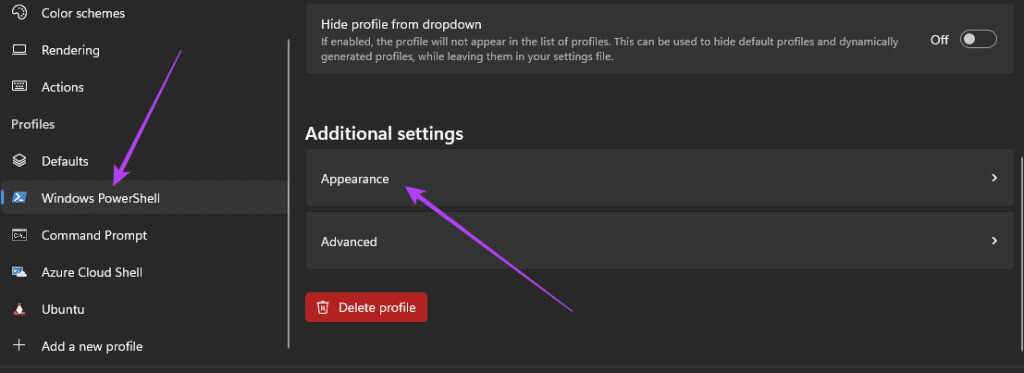
Розділ 5: Прокрутіть до Відділ прозорості і переключитися на Включіть акриловий матеріал . Ви також можете вибрати непрозорість фону за допомогою повзунка.
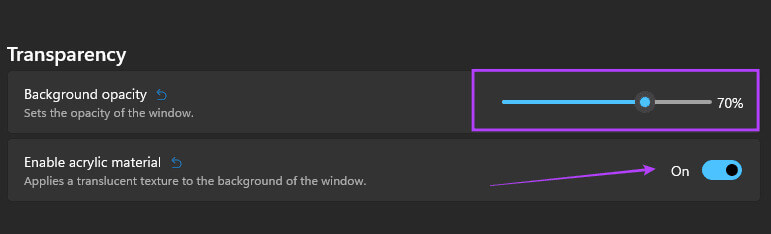
Крок 6: торкніться зберегти.
Розділ 7: Повторіть кроки з 3 до 5 Щоб використовувати інші профілі, ви повинні отримати злегка прозорий термінал Windows, натиснувши кнопку з плюсом.
4. Встановіть і змініть шрифти Windows Terminal
Термінал Windows 11 має деякі параметри шрифту за замовчуванням, зокрема шрифт, товщину, розмір і палітурку. Однак ви можете встановити нові шрифти та налаштувати параметри терміналу Windows для шрифтів. Ти повинен Додайте нові рядки, оскільки ви будете регулярно додавати їх до Windows 11, а потім спробуйте налаштувати параметри шрифту, як показано нижче.
Розділ 1: Натисніть маленьку стрілку вниз поруч із кнопкою + у верхній частині Термінал Windows 11 і виберіть Налаштування.

Розділ 2: У списку Профілі на лівій панелі клацніть Windows PowerShell, Потім натисніть Зовнішній вигляд ліворуч.
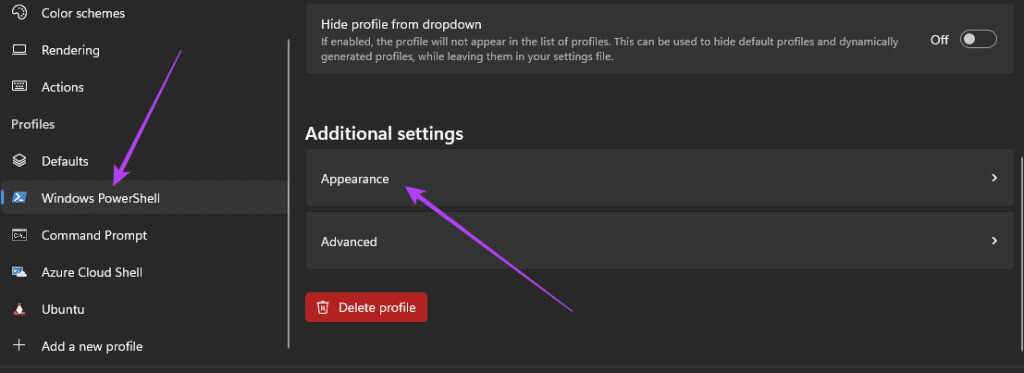
Крок 3: У меню «Текст» на правій панелі розгорніть спадний список «Шрифт» і клацніть Нова лінія, а потім торкніться зберегти.
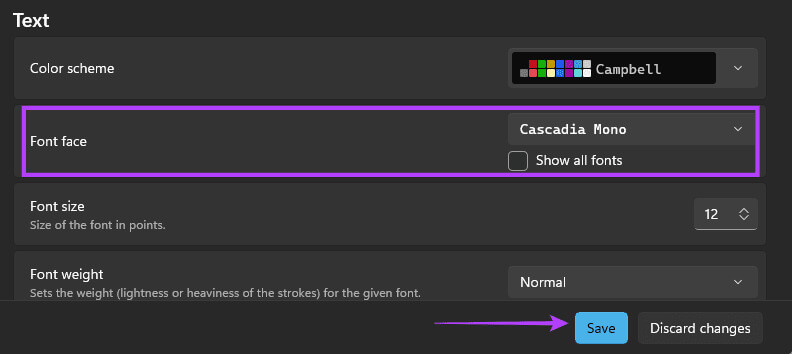
Розділ 4: За бажанням ви також можете клацнути Шрифт шрифту і виберіть Параметри товщини лінії З розкривного списку або Змінити розмір шрифту Вибираючи розмір Зі списку розмір шрифту.
5. Налаштуйте піктограму Windows Terminal
Піктограми терміналу можна використовувати для ідентифікації різних профілів. За замовчуванням усі профілі в Windows 11 Terminal мають попередньо визначені піктограми, але їх можна змінити на будь-які інші зображення, виконавши наведені нижче дії.
Розділ 1: Натисніть маленьку стрілку вниз поруч із кнопкою + у верхній частині Термінал Windows 11 і виберіть Налаштування.

Розділ 2: У списку Профілі на лівій панелі клацніть Windows PowerShell, Натисніть маленьку стрілку, щоб розгорнути Параметри піктограмі натисніть кнопку "огляд".
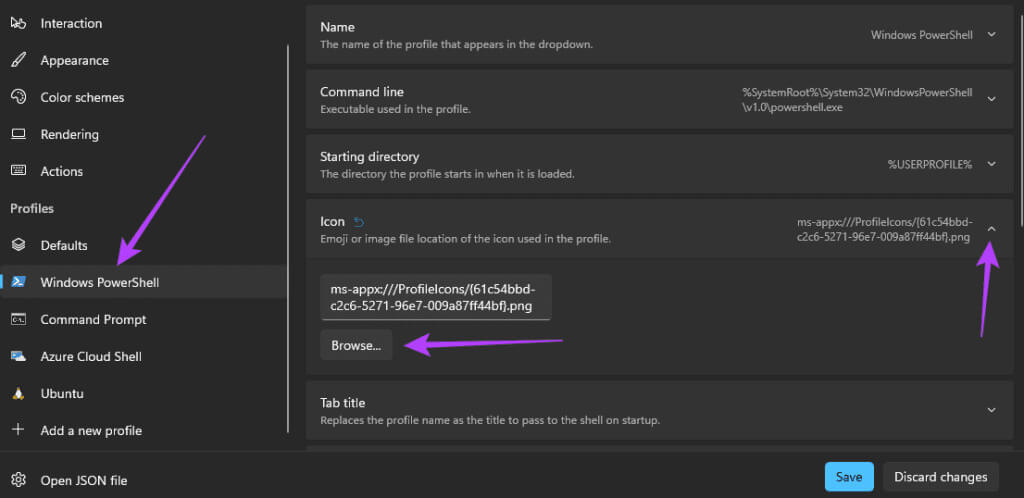
Крок 3: Йти до Розташування нового коду і натисніть відкривати.
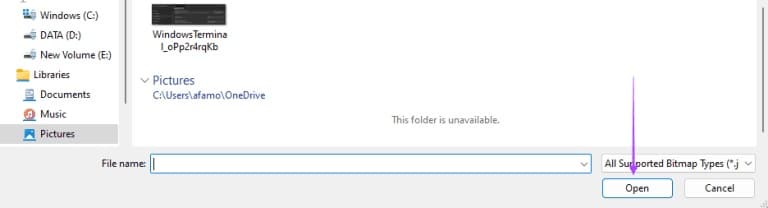
Розділ 4: Клацніть зберегти.
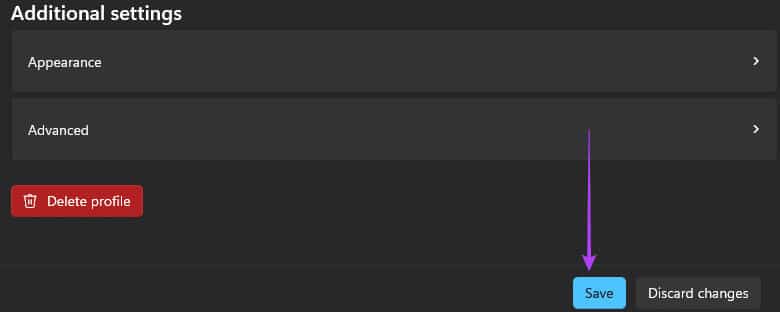
Розділ 5: повторити Кроки 2 і 4 Для будь-яких інших профілів, які потрібно змінити.
6. Налаштуйте колір тла Windows Terminal
Windows 11 поставляється з чорними шпалерами за замовчуванням. Однак змінити цей колір можна, особливо якщо ви віддаєте перевагу щось більш естетично привабливе. Виконайте наступні дії.
Розділ 1: Натисніть маленьку стрілку вниз поруч із кнопкою + у верхній частині Термінал Windows 11 і виберіть Налаштування.

Розділ 2: У списку Профілі на лівій панелі клацніть Windows PowerShell, Натисніть маленьку стрілку, щоб розгорнути шлях фонового зображення, і натисніть кнопку "огляд".
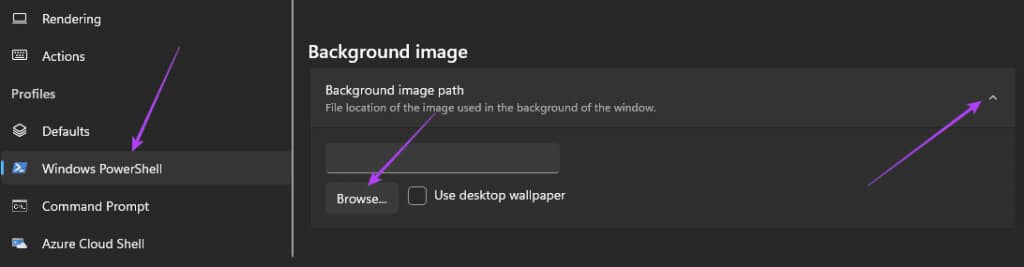
Крок 3: Перейдіть до місця нової піктограми та натисніть відкривати.
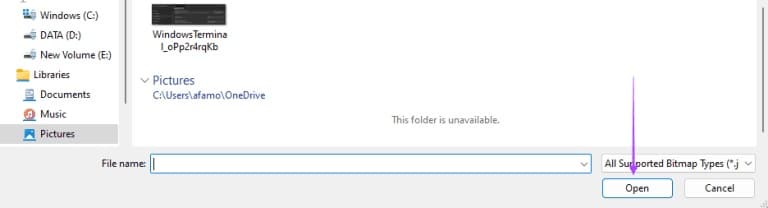
Розділ 4: Клацніть зберегти.
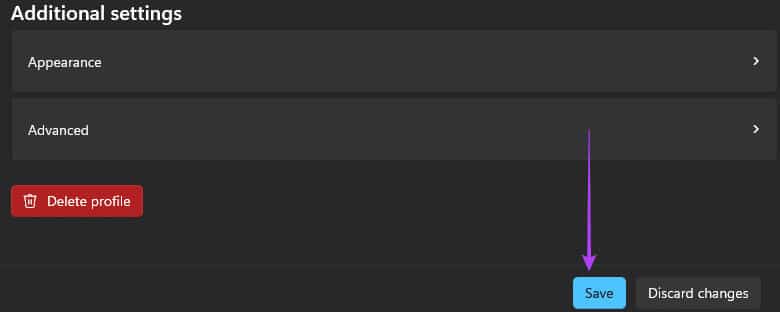
Розділ 5: повторити Кроки 2 і 4 Для будь-яких інших профілів, які потрібно змінити.
Створення власних станцій Windows
Ви можете використовувати рішення для налаштування в цьому посібнику, щоб створити клієнт Windows Terminal. Не всі рішення підходять для всіх, тому ви повинні дотримуватися лише тих, які відповідають вашим уподобанням. Повідомте нам, які рішення вам найбільше подобаються, у розділі коментарів.